
|
¿Otevřít krabici Vypadá to „příliš“ těžce? Ha! Tak, Děsivý může to být pro vás dobrá alternativa. Je to velmi konfigurovatelné, velmi rápido, rozšiřitelný a je licencován pod GNU GPLv2.
Samozřejmě je určen hlavně pro zkušení uživatelé, vývojáři a lidé, kteří se každý den zabývají výpočetními úlohami a chtějí podrobnou kontrolu nad svým grafickým prostředím. |
Instalace a konfigurace
Úžasné je v oficiálních úložištích téměř všech populárních distribucí, takže jeho instalace je velmi jednoduchá:
sudo apt-get install děsivý
Po instalaci je třeba ji trochu nakonfigurovat, aby konfigurace nezačala úplně od začátku, zkopírujte soubor /etc/xdg/awesome/rc.lua. Nejprve vytvořte složku, do které se uloží úžasná konfigurace:
mkdir ~ / .config / úžasné
Zkopírujte výchozí úžasný konfigurační soubor do nové složky:
cp /etc/xdg/awesome/rc.lua ~ / .config / awesome / rc.lua
Zkopírujte do konfigurační složky jedno z témat, která již mají úžasné:
cp / usr / share / awesome / themes / default ~ / .config / awesome / iceman.theme
Upravte konfigurační soubor motivu a nastavte pozadí, které se vám nejvíce líbí:
nano ~ / .config / awesome / iceman.theme / téma
Podívejte se na řádek, který říká:
wallpaper_cmd = awsetbg /usr/share/awesome/themes/default/background.png
Nahraďte cestu cestou v obrázku. Například:
wallpaper_cmd = awsetbg /home/iceman456/Images/casperium.jpg
Uložte změny a upravte úžasný konfigurační soubor, abyste mohli použít motiv, který jsme upravili:
nano ~ / .config / awesome / rc.lua
Vyhledejte následující řádek:
theme_path = "/ usr / share / awesome / themes / default / theme"
Změňte výchozí cestu k motivu, který chcete použít:
theme_path = "~ / .config / awesome / iceman.theme / theme"
Nakonfigurujte si úžasně, takže když stisknete kombinaci kláves, otevře se emulátor terminálu podle vašeho výběru. Vyhledejte následující řádek:
terminal = "x-terminal-emulator"
Změňte "x-terminal-emulator" na libovolný terminál, který chcete. Například:
terminal = "gnome-terminal"
Uložte změny a znovu se přihlaste. Nezapomeňte vstoupit do nové relace pomocí super.
Na závěr je zde několik klíčových konfigurací, které ve výchozím nastavení přináší úžasný režim, kde mod4 je klíč příznaku (win2)
mod4 + f1 ————— spustit aplikaci
mod4 + zadejte ———— otevřený terminál
Mod4 + Control + r ——- znovu načíst úžasné
Mod4 + Shift + q ——— výstup úžasný
mod4 + levé tlačítko - přesunout okno
pravé tlačítko mod4 + —– okno pro změnu velikosti
mod4 + (1 až 9) ———- pohyb mezi tagy
Jak vidíte, konfigurace Awesome může být trochu těžkopádná, ale jakmile se přizpůsobíte jejím formám, je to velmi snadné. Pro více informací doporučuji přečíst si úžasný manuál (man awesome). The Arch Wiki.
zdroj: Iceman456
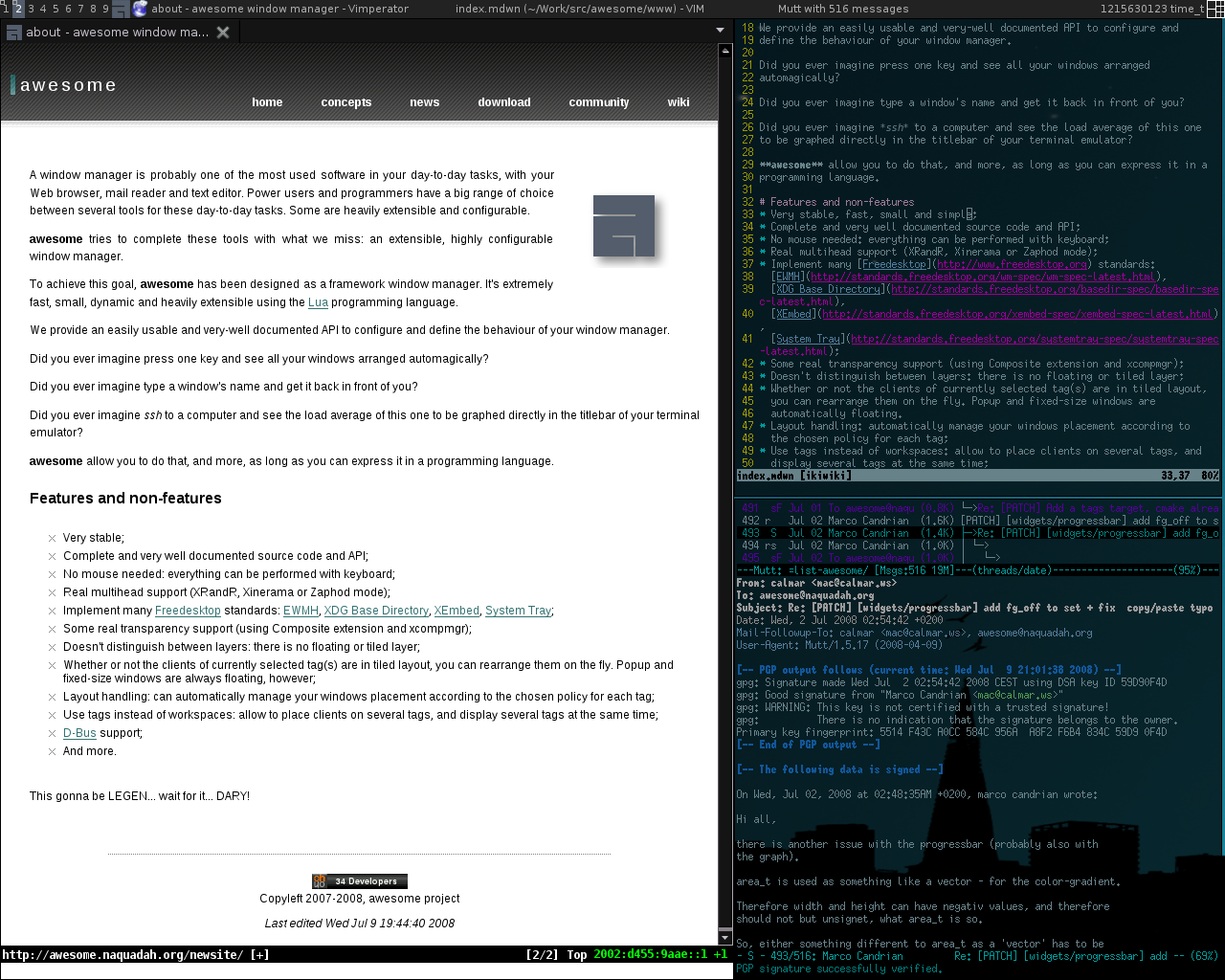
Na fórum <º Linuxu jeden dal obrázek svého Archu s Awesome a bylo to strašidelné hahahaha
Tak dobře, vypadá to velmi dobře.
vidět, jak to postupuje mezi uživateli.
pozdravy
Chtěl bych vědět, jestli můžete tento příspěvek doplnit dalším vysvětlením hloubky konfigurací Widgetů
Možná. V budoucnu ... v tuto chvíli nepoužívám úžasné, takže by pro mě bylo těžké udělat příspěvek s těmito vlastnostmi.